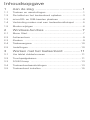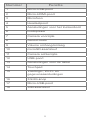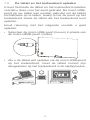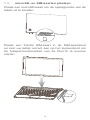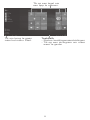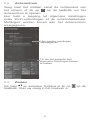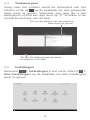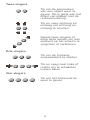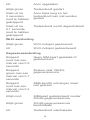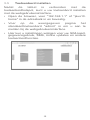verstelbare tablet
SNELSTARTGIDS
CJB1FH002AEA
8085
LKB001X

Inhoudsopgave
1 Aandeslag ...........................................1
1.1 Toetsenenaansluitingen .............................................1
1.2 Detabletenhettoetsenbordopladen .........................3
1.3 microSD-enSIM-kaartenplaatsen .............................4
1.4 Verbindingmakenmeteentoetsenbordhotspot ..........5
1.5 Moduswijzigen ............................................................6
2 Windows-functies ..................................7
2.1 MenuStart ...................................................................7
2.2 Actiecentrum ...............................................................9
2.3 Zoeken .......................................................................9
2.4 Taakweergave ..........................................................10
2.5 Instellingen .................................................................10
3 Werkenmethettoetsenbord ............... 11
3.1 Uwtabletdubbelvouwen ...........................................11
3.2 Touchpadgebaren ......................................................11
3.3 3G/4G-knop ..............................................................13
3.4 Toetsenbordaanduidingen .........................................13
3.5 Toetsenbordinstellen .................................................15

1
1
Aan de slag
1.1 Toetsen en aansluitingen
1
2
3
4
5
6
6
9
8
10
11
12
13
14
15
16
17
18
7

2
Nummer Functie
1 Micro-USB-poort
2 Micro-HDMI-poort
3 Microfoon
4 Headsetpoort
5 Aansluitingen voor het toetsenbord
6 Luidspreker
7 Camera voorzijde
8 Aan/uit-toets
9 Volume omhoog/omlaag
10 microSD-kaartsleuf
11 Camera achterzijde
12 USB-poort
13 Aansluitingen voor de tablet
14 Touchpad
15 Voedings-, Wi-Fi- en
gegevensaanduidingen
16 3G/4G-knop
17 Micro-USB-poort
18 SIM-kaartsleuf

3
1.2 De tablet en het toetsenbord opladen
U kunt het beste de tablet en het toetsenbord opladen
voordat u deze voor het eerst gebruikt. De micro-USB-
poort op uw tablet kan worden gebruikt om de tablet
rechtstreeks op te laden, terwijl u met de poort op het
toetsenbord zowel de tablet als het toetsenbord kunt
opladen.
Houd rekening met het volgende voordat u gaat
opladen:
• Selecteer de micro-USB-poort (boven) in plaats van
de micro-HDMI-poort (onder).
• Als u de tablet wilt opladen via de micro-USB-poort
op het toetsenbord, moet de tablet correct zijn
aangesloten op het toetsenbord in de laptopmodus.

4
1.3 microSD- en SIM-kaarten plaatsen
Plaats een microSD-kaart om de opslagruimte van de
tablet uit te breiden.
Plaats een 3G/4G SIM-kaart in de SIM-kaartsleuf
en sluit uw tablet correct aan op het toetsenbord om
de hotspot-functionaliteit van de Plus10 te kunnen
starten.

5
1.4 Verbinding maken met een
toetsenbordhotspot
Het toetsenbord maakt een hotspot nadat u de
3G/4G-SIM-kaart hebt geplaatst. Als u met de
tablet verbinding maakt met de hotspot, kunt u
internetservices gebruiken, zoals online chats,
webpagina's weergeven, video's, games, enzovoort.
• Plaats een 3G/4G-SIM-kaart in de toetsenbordsleuf.
• Druk op de 3G/4G-knop. De gegevens- en Wi-Fi-
aanduidingen worden groen.
• Tik op de taakbalk van het tabletscherm op het
Wi-Fi-pictogram en selecteer "PLUS 10 LTE
KB_xxxx" in de hotspotlijst.
• Voer het standaardwachtwoord in om te bevestigen.
• Geef de PIN-code
1
voor deze SIM-kaart op.
• Wanneer er verbinding is gemaakt, wordt het Wi-Fi-
pictogram gewijzigd in .
Opmerking: De hotspotnaam is standaard "PLUS 10
LTE KB_xxxx" en het wachtwoord bestaat uit
de laatste acht cijfers van de IMEI-code van
het toetsenbord (weergegeven op het IMEI-
label). Als u uw persoonlijke gegevens wilt
beschermen, moet u ze wijzigen door u aan te
melden bij de webgebruikersinterface wanneer
u deze voor het eerst gebruikt.
1 De PIN-code is mogelijk is sommige landen niet vereist.

6
1.5 Modus wijzigen
Wanneer de tablet is opgestart, kunt u de gewenste
weergavemodus kiezen.
Wanneer u de tablet losmaakt van het toetsenbord,
kunt u schakelen tussen de liggende modus en de
staande modus.
Wanneer u de tablet aansluit op het toetsenbord,
schakelt deze over naar de laptopmodus.
Laptopmodus
Liggende modus
Staande modus

7
2
Windows-functies
U kunt Windows-functies gebruiken wanneer de
tablet los wordt gebruikt of in de laptopmodus. In
deze handleiding wordt de losse tablet gebruikt als
voorbeeld om deze functies te beschrijven.
2.1 Menu Start
Tik op de -toets om over te schakelen naar het
menu Start.
• Verplaats de apps die u het meest gebruikt naar
het menu Start voor snelle toegang. U kunt de
tegel opnieuw indelen, het formaat wijzigen, tegels
toevoegen en verwijderen wanneer u dat wilt.
• Als u op tikt in de linkerbovenhoek van het menu
Start, worden er snelle koppelingen weergegeven
naar Bestandenverkenner, Instellingen, Aan/uit
(uitschakelen, slaapstand en opnieuw opstarten)
en Alle apps.
• Veelgebruikte apps worden in de linkerbovenhoek
weergegeven.
• Uw naam en profielafbeeldingen worden in de
linkerbovenhoek weergegeven. Selecteer deze om
uw accountinstellingen te wijzigen, het scherm te
vergrendelen of u af te melden.

8
Tik om terug te gaan
naar het menu Start.
Taakbalk
•Status-/meldingenaanduidingen
•Tik op een pictogram om meer
weer te geven
Tik op een tegel om
een app te openen.

9
2.2 Actiecentrum
Veeg naar het midden vanaf de rechterrand van
het scherm of tik op op de taakbalk om het
Actiecentrum te openen.
Hier hebt u toegang tot algemene instellingen
zoals Wi-Fi-verbindingen of de schermhelderheid.
Meldingen worden boven aan het Actiecentrum
weergegeven.
Hier worden meldingen
weergegeven.
Tik om het gedeelte met
algemene instellingen kleiner
te maken.
2.3 Zoeken
Ga naar en selecteer Cortana of tik op op de
taakbalk. Voer uw vraag in het zoekvak in.

10
2.4 Taakweergave
Veeg naar het midden vanaf de linkerrand van het
scherm of tik op op de taakbalk om alle geopende
apps weer te geven. Selecteer een app die u wilt
weergeven of sluit een app door op "X" te tikken in de
rechterbovenhoek van de app.
Tik om de taakweergavemodus
te openen of sluiten.
Tik om de details van een actieve
taak weer te geven.
2.5 Instellingen
Selecteer > Instellingen in het menu Start of >
Alle instellingen op de taakbalk om alle instellingen
weer te geven.

11
3
Werken met het
toetsenbord
U kunt uw tablet gebruiken als laptop met het
toetsenbord zodat u gebruik kunt maken van fysieke
toetsen, een touchpad met gebaarfunctie en de optie
om een muis, smartphone, andere tablet, enzovoort
aan te sluiten.
3.1 Uw tablet dubbelvouwen
Wanneer u de tablet dubbelvouwt met het toetsenbord,
wordt deze beter draagbaar, neemt deze minder
ruimte in en wordt de slaapstand geactiveerd om de
batterijduur te verlengen.
3.2 Touchpadgebaren
Het touchpad van het toetsenbord ondersteunt acht
gebaren om bewerkingen eenvoudiger uit te voeren.
Eén vinger
Dubbeltik op een app te
starten. Dit is gelijk aan het
effect van klikken met de
linkermuisknop.
Dubbeltik om een
pictogram op het scherm te
verplaatsen.

12
Twee vingers
Tik om de kenmerken
van een object weer te
geven. Dit is gelijk aan het
effect van klikken met de
rechtermuisknop.
Tik en veeg omhoog en
omlaag om omhoog en
omlaag te scrollen.
Spreid twee vingers of
knijp deze samen om een
element op het scherm te
vergroten of verkleinen.
Drie vingers
Tik om de Cortana-
zoekassistent te starten.
Tik en veeg naar links of
rechts om te schakelen
tussen taken.
Vier vingers
Tik om het Actiecentrum
weer te geven.

13
3.3 3G/4G-knop
De 3G/4G-knop bevindt zich in de rechterbovenhoek
van het toetsenbord. U kunt verschillende bewerkingen
uitvoeren door de knop een bepaalde tijd ingedrukt te
houden.
Duur Werking
Kort
indrukken
Het toetsenbord starten.
De Wi-Fi-hotspot activeren
wanneer deze overschakelt naar de
slaapstand.
2 seconden Het toetsenbord uitschakelen
8 seconden De fabrieksinstellingen van het
toetsenbord herstellen. Wanneer
alle aanduidingen drie keer groen
knipperen, is het herstel voltooid.
3.4 Toetsenbordaanduidingen
U kunt de status van het toetsenbord controleren
aan de hand van de aan/uit- ( ), Wi-Fi- ( ) en
gegevensaanduiding ( ).
Aan/uit-aanduiding
Altijd rood Acculading minder dat 20%
Knippert
rood met een
interval van 1
seconde
Acculading minder dan 20% en
bezig met opladen
Knippert
groen met een
interval van 1
seconde
Acculading meer dan 20% en
bezig met opladen

14
Uit Accu opgeladen
Altijd groen Toetsenbord gestart
Gaat uit na
3 seconden
rood te hebben
geknipperd
Accu bijna leeg en het
toetsenbord kan niet worden
gestart
Gaat uit na
0,1 seconde
rood te hebben
geknipperd
Toetsenbord wordt uitgeschakeld
Wi-Fi-aanduiding
Altijd groen Wi-Fi-hotspot geactiveerd
Uit Wi-Fi-hotspot gedeactiveerd
Gegevensaanduiding
Knippert
rood met een
interval van 0,5
seconde
Geen SIM-kaart geplaatst of
gedetecteerd
Knippert
groen met een
interval van 0,1
seconde
Zoeken naar 3G/4G-
gegevensservice
Knippert
rood met een
interval van 0,2
seconde
SMS-bericht ontvangen maar
niet gelezen
Altijd rood SIM-kaart gedetecteerd zonder
3G/4G-gegevensservice
Altijd groen 3G/4G-gegevensservice
beschikbaar
Uit Toetsenbord uitschakelen

15
3.5 Toetsenbord instellen
Nadat de tablet is verbonden met de
toetsenbordhotspot, kunt u uw toetsenbord instellen
met de webgebruikersinterface.
• Open de browser, voer "192.168.1.1" of "plus10.
home" in de adresbalk in en bevestig.
• Voer op de weergegeven pagina het
standaardtoetsenbord "admin" in om u aan te
melden bij de webgebruikersinterface.
• Hier kun u instellingen wijzigen voor uw SIM-kaart,
gegevensgebruik, SMS, online updates en andere
toetsenbordfuncties.
-
 1
1
-
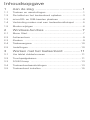 2
2
-
 3
3
-
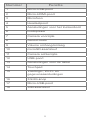 4
4
-
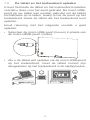 5
5
-
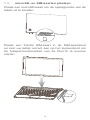 6
6
-
 7
7
-
 8
8
-
 9
9
-
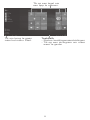 10
10
-
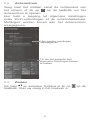 11
11
-
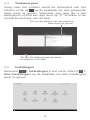 12
12
-
 13
13
-
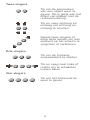 14
14
-
 15
15
-
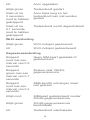 16
16
-
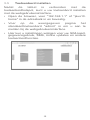 17
17
Andere documenten
-
Acer SW713-51GN Handleiding
-
HP Elite x3 Base Model Handleiding
-
HP Pro x2 612 G2 Retail Solution with Retail Case Handleiding
-
Dell Surface Pro 4 de handleiding
-
Acer SW312-31P Handleiding
-
HP EliteDesk 705 G3 Small Form Factor PC Handleiding
-
Acer SW512-52 Handleiding
-
Acer SPIN 1 SP111-33-C3NM Handleiding
-
HP EliteBook 840r G4 Notebook PC Handleiding
-
HP ProBook 630 G8 Notebook PC Handleiding